CAD軟件中為了方便繪圖,有效地提升繪圖效率,提供了很多CAD命令快捷鍵,而CAD對象選擇過濾器作為CAD常見命令之一,在日常的CAD繪圖過程中經常能用到,你知道CAD對象選擇過濾器怎么用嗎?本文小編就來給大家分享一下具體的使用技巧吧!
浩辰CAD軟件中對象選擇過濾器命令:FILTER,快捷鍵:FI;可以使用對象特性或對象類型來將對象包含在選擇集中或排除對象。例如:只選擇圖形中所有紅色的圓而不選擇任何其他對象,或者選擇除紅色圓以外的所有其他對象。如果要根據顏色、線型或線寬過濾選擇集,需要先確定是否將圖形中對象的這些特性設置成了【BYLAYER】。例如:一個對象顯示為白色可能是因為它的顏色被設置為【隨層】,而圖層的顏色是白。具體操作步驟如下:
在浩辰CAD軟件中打開圖紙文件后,輸入命令快捷鍵:FI,點擊回車鍵,即可調出【對象選擇過濾器】對話框,在對話框中設置【過濾條件】和【運算符】后,點擊【應用】按鈕,可以從框選或全選圖形(提示選擇對象的時候輸入ALL點擊回車鍵)中將滿足條件的圖形篩選出來。如下圖所示:
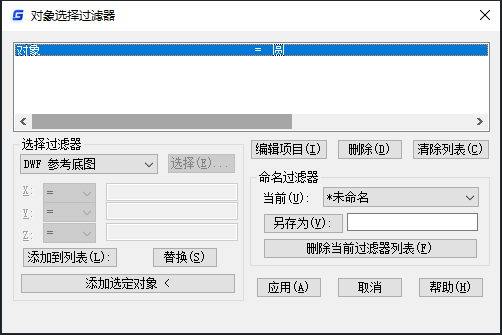
1. 過濾器特性列表。顯示組成當前過濾器的特性列表;當前過濾器是指在【命名過濾器】的下拉列表中選擇的項目。
2. 選擇過濾器。為當前過濾器添加過濾器特性;對象類型和邏輯運算符列出可過濾的對象類型和用于組成過濾表達式的邏輯運算符(AND、OR、XOR 和 NOT)。如果使用邏輯運算符,請確保在過濾器列表中正確地成對使用并平衡它們。列表中可包含的操作數數目由所進行的操作決定。
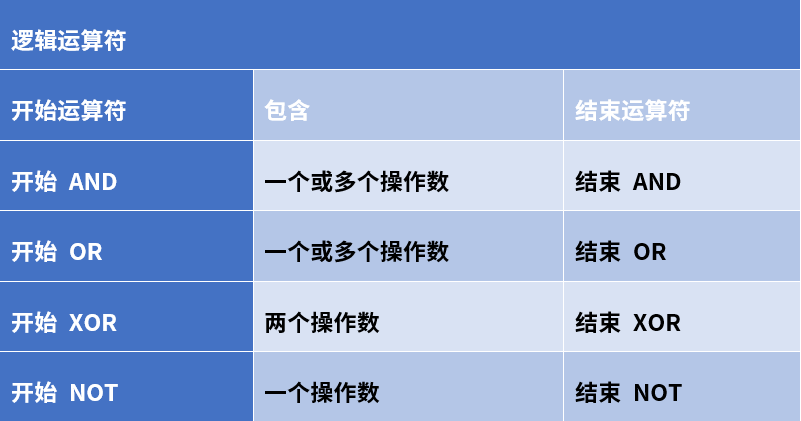
例如:以下過濾器選擇了除半徑大于或等于 1.0 之外的所有圓:
對象 = 圓
**開始 NOT
圓半徑 >= 1.00
**結束 NOT
3. 參數 X、Y、Z。按對象定義附加過濾參數;例如:選擇【直線起點】,可以輸入要過濾的 X、Y 和 Z 坐標值。在過濾參數中,可以使用關系運算符,例如 <(小于)或 >(大于)。例如:以下過濾器選擇了圓心大于或等于 1,1,0,半徑大于或等于 1 的所有圓:
對象 = 圓
圓心 X >= 1.0000 Y >= 1.0000 Z >= 0.0000
圓半徑 >= 1.0000
4. 選擇。顯示一個對話框,其中列出了圖形中指定類型的所有項目。選擇要過濾的項目。例如,如果選擇對象類型【顏色】,【選擇】將為過濾器顯示要選擇的顏色列表。
5. 添加到列表。向過濾器列表中添加當前的【選擇過濾器】特性,除非手動刪除,否則添加至未命名過濾器的過濾器特性在當前工作任務中仍然可用。
本篇CAD教程小編給大家簡單分享了CAD常用命令之選擇對象過濾器的詳細使用技巧,你學會了嗎?

2022-11-29

2022-10-12

2022-09-23

2022-09-19

2022-08-12

2022-07-29

2021-11-24

2021-08-10

2019-12-12

2019-11-19

2019-11-19

2019-11-19
